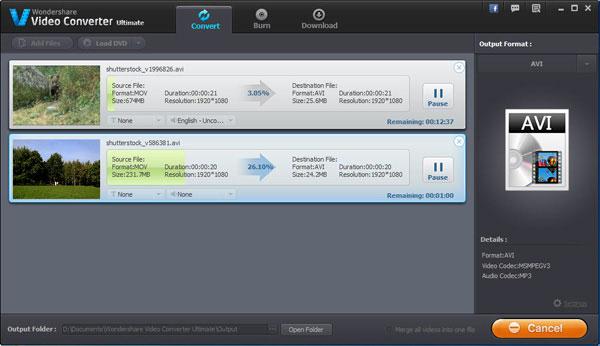你开始改变、 调整、 修复或帧速率转换之前,您需要注意的一点就是实际的视频帧显示的速度很大程度上取决于您的计算机的硬件能力。即使它是共同的帧速率增加,提高视频质量,这只会工作到某一个点。另外,还有一些附带它以及它是较大的文件大小。如果你准备要转换的视频的帧速率,试着调整与Wondershare 视频转换器最终的帧速率.
1若要调整视频帧速率
后在视频文件中拖动或选择您想要更改哪个视频的帧速率,简单单击设置为更多的选择。如果你有更多你想要调整帧率的视频文件,你将会高兴地知道,你能做一下子,基本上在批次。
还有你也派上用场,如果有,你想要改变之前, 做的任何编辑的编辑按钮将列入调整、 固定或转换的视频的帧速率。
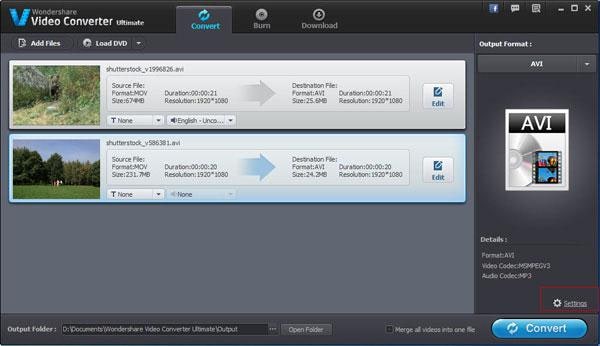
2更改视频帧率
如果你点击视频帧速率的下拉菜单中,你会注意到,有选择你可以从选择的帧速率与最低每秒帧数 (fps) 的 12 至 30 帧每秒最多。
如果你有经验的增加或减少的视频帧速率,你可能会发现,还有冒质量的原始视频文件转换后的可能性。然而,还有绝对零质量损失,如果你选择要调整、 修复或转换与 Wondershare Video Converter Ultimate 的帧速率。所以,你会放心不会有任何播放问题或事件藉以音频不匹配视频场景后你有转换的帧速率。
一旦你决定合适的帧速率,只需单击确定,然后转换按钮。
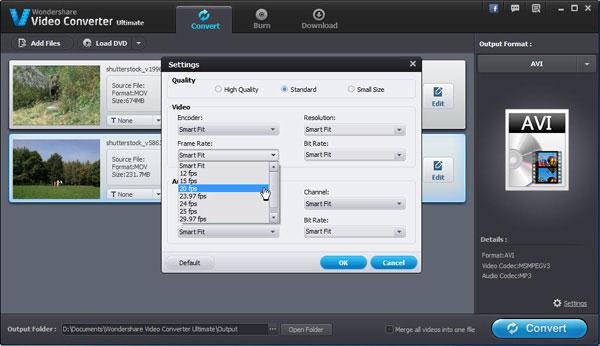
3将视频文件转换 (在更改后的帧速率)
当转换器改变视频文件的帧速率时,您将能够查看转换的进度,如下面的屏幕快照所示。您还可以选择取消它任何点在转换过程中如果你改变主意。转换过程从字面上完成甚至在你意识到它之前。
开始学习更多关于帧速率的差异!